
Sistem operasi Android saat ini paling banyak digunakan karena ratusan perangkat di seluruh dunia menggunakan salah satu versinya. Jika Anda adalah pengguna sistem operasi ini, inilah saatnya Anda mempelajari caranya berbagi file dengan Berbagi Terdekat, layanan dari Google sangat bermanfaat bagi semua orang.
Mirip dengan pengoperasian tetesan udara di perangkat Apple, Berbagi Terdekat Ini memungkinkan kita untuk berbagi file antara ponsel dan komputer.
Selanjutnya, kami akan memberi tahu Anda segalanya tentang fungsi baru ini dan bahkan metode eksklusif untuk menggunakannya di iPhone tanpa harus melakukannya unduh play store di ios.
Apakah kamu siap? Ayo pergi!
Bagikan Terdekat, Berbagi Terdekat atau sederhananya Di Sekitar, adalah teknologi yang dikembangkan oleh Google untuk komputer Windows dan perangkat Android.
Fungsinya walaupun sederhana, namun sangat berguna jika Anda memiliki komputer dan ingin mengakses file yang tersimpan di ponsel Anda.
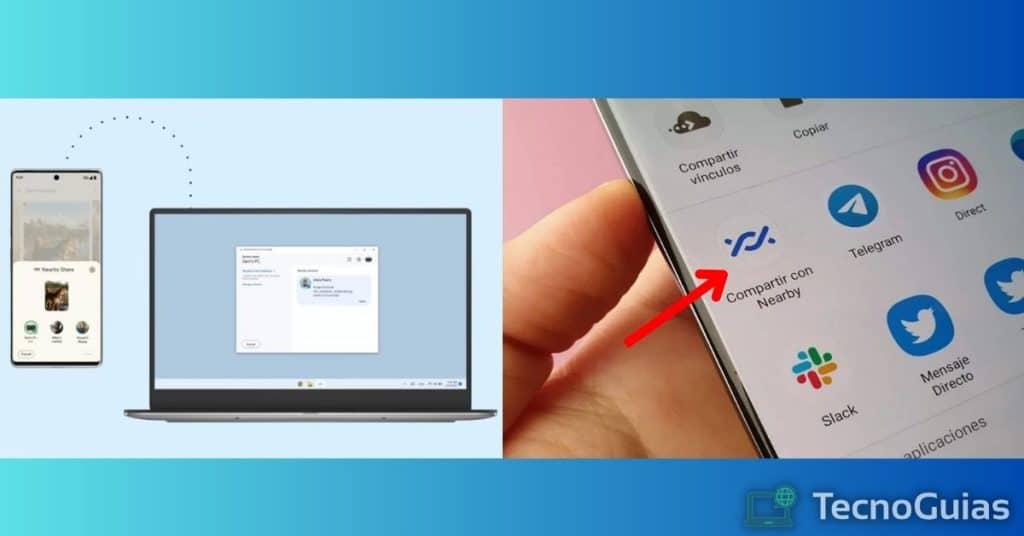
Sejak diluncurkan, Di Sekitar muncul di opsi "Membagikan" di Android dan itu memungkinkan kita mengirim file, gambar, atau video apa pun ke komputer kita.
Seperti pesan instan, Anda dapat mentransfer file Anda ke PC tanpa menggunakan kabel USB atau program pihak ketiga. Ini tidak hanya lebih aman bagi Anda, namun juga merupakan peningkatan signifikan dalam kecepatan transfer.
Meskipun masih dalam versi beta, Google telah membuka unduhannya dan saat ini kompatibel dengan Windows 10 dan 11. Diharapkan setelah selesai, file juga dapat dikirim dari komputer ke ponsel dan diluncurkan untuk pengguna. dengan macOS sedang direncanakan.
Dalam urutan ide yang sama, berbagi file dengan Berbagi Terdekat dari android Caranya sangat sederhana, karena pembaruan yang menyertakan fungsi ini telah dirilis selama beberapa bulan. Yang Anda butuhkan hanyalah a perangkat android 6.0 atau lebih tinggi.
Anda juga harus menginstal dua aplikasi Google di perangkat Anda: Foto kamu File oleh Google. Yang pertama adalah galeri yang terinstal secara default di sistem operasi ini; yang kedua adalah pengelola file yang cepat dan minimalis, juga menjadi satu-satunya yang saat ini memiliki opsi untuk berbagi melalui Di Sekitar.
- Anda mungkin tertarik: Layanan Cloud Gaming Terbaik di tahun 2024
- Lupakan penggunaan aplikasi perpesanan seperti WhatsApp atau Telegram untuk mengirim file Anda
- Tidak ada batasan berat, jadi Anda dapat mentransfer file apa pun selama Anda memiliki cukup ruang di komputer Anda
- Anda tidak perlu membayar untuk penyimpanan cloud atau berlangganan layanan pihak ketiga
- Berbagi Terdekat memiliki opsi privasi berbeda untuk membatasi visibilitas file di PC
- Tidak perlu mengunduh aplikasi apa pun di ponsel dan versi PC-nya ringan
Jika apa yang kami katakan bermanfaat bagi Anda, inilah saatnya menunjukkan kepada Anda cara berbagi file menggunakan fungsi ini.
Pertama-tama, kita harus memenuhi 3 persyaratan dengan perangkat seluler kita:
- Miliki Android 6.0 atau lebih tinggi dengan pembaruan keamanan terkini
- Miliki akun Google yang aksesnya kami miliki
- Instal Foto dan File oleh Google
Dengan terpenuhinya persyaratan ini, kita harus mengikuti prosedur berikut untuk berbagi file dengan Berbagi Terdekat:
- Unduh Berbagi Terdekat dari Anda situs resmi
- Lanjutkan dengan instalasi file yang dapat dieksekusi dan terima syarat dan ketentuan
- Masukkan akun Google yang ditautkan ke perangkat seluler Anda
- Pilih opsi privasi sesuai kebutuhan
- Tekan OK"
- Cerdik! PC terdekat telah diinstal dan siap untuk mentransfer file
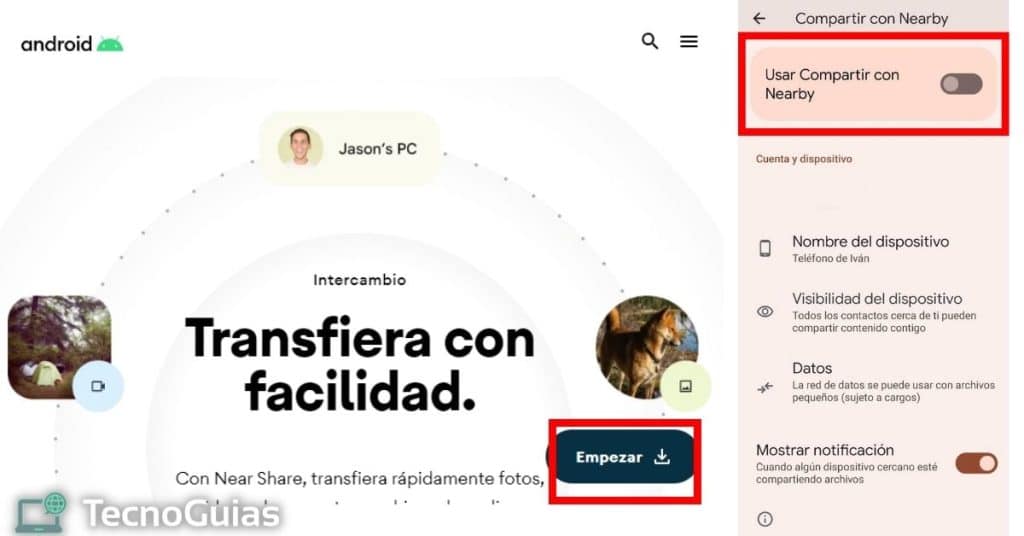
Setelah Anda menyelesaikan kedua langkah tersebut, Anda dapat dengan mudah berbagi file antara ponsel dan komputer Anda. Di bagian selanjutnya dari artikel kami, kami akan memberi tahu Anda cara berbagi file dan cara menerimanya tergantung pada pengirim dan penerima.
- Akses File oleh Google
- Navigasikan ke dalam folder dan temukan file yang ingin Anda bagikan
- Tahan selama beberapa detik dan pilih opsi "Bagikan".
- Sekali lagi, tunggu sementara opsi dimuat dan pilih “Berbagi Terdekat”
- Pilih nama untuk perangkat Anda, atur visibilitas dan ketuk tombol di bagian bawah yang bertuliskan “Aktifkan”
- Selanjutnya, tampilkan menu notifikasi di komputer Anda dan ketuk notifikasi yang dikirim oleh Berbagi Terdekat
- Terakhir, ketuk “OK” dan tunggu hingga file diunduh
- Dibuat! Ketika pengunduhan selesai, Anda akan dapat mengakses file dari komputer Anda tanpa ketidaknyamanan besar. Dengan cara yang sama, ingatlah bahwa Anda dapat mengubah direktori tempat file disimpan dengan menyentuh ikon roda gigi di dalam program
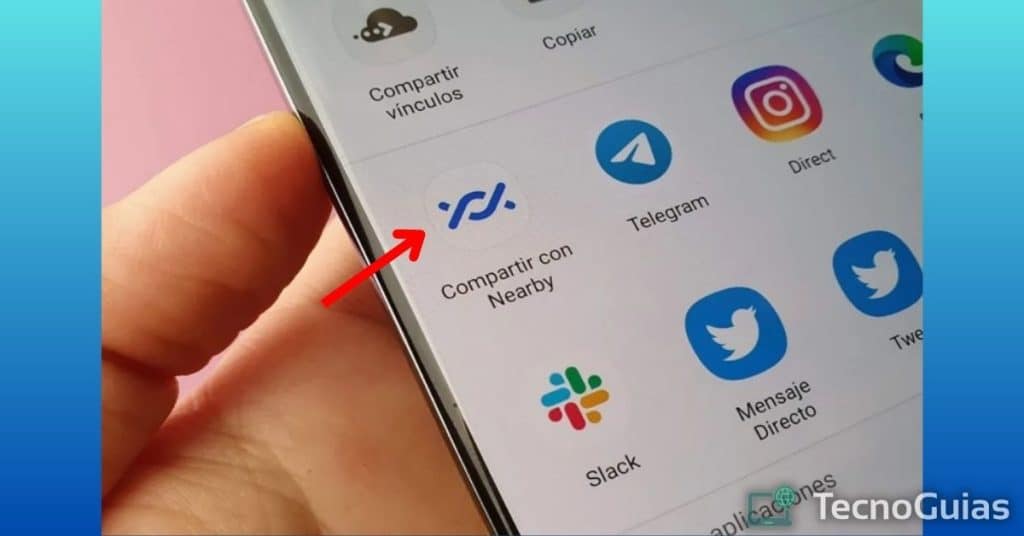
- Buka Berbagi Terdekat di PC Anda
- Di bagian bawah layar, ketuk “Pilih file atau folder untuk dikirim”
- Pilih apa yang ingin Anda bagikan dan tunggu hingga perangkat terdekat terdeteksi; Berbagi Terdekat harus aktif di ponsel Anda dan Anda harus terhubung ke jaringan Wi-Fi yang sama atau dengan Bluetooth yang diaktifkan
- Pilih perangkat yang ingin Anda bagikan file
- Sekarang, dari ponsel Anda, buka notifikasi aplikasi dan tekan "OK"
- Sempurna! Anda sudah tahu caranya berbagi file dengan Berbagi Terdekat dan anda tinggal menunggu hingga transfer selesai
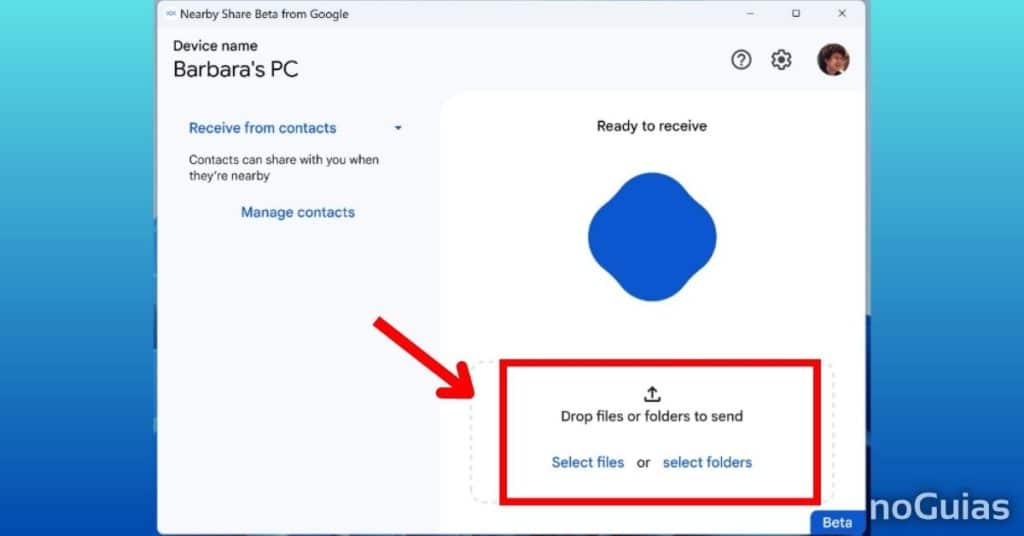
Mentransfer file antar perangkat bukanlah sesuatu yang baru, karena selama beberapa tahun berbagai perusahaan telah mencoba membuat layanannya sendiri.
Tidak seperti layanan penyimpanan cloud seperti Mega atau Google Drive, transfer file berupaya menggantikan Bluetooth dan meningkatkan kecepatannya.
Untuk memenuhi tujuan tersebut digunakan kecepatan koneksi Wi-Fi, sehingga mampu mentransfer file dan menghemat waktu tunggu untuk upload dan download yang melibatkan server.
Tentu saja, Berbagi Terdekat bukanlah yang pertama dan tidak akan menjadi layanan terakhir, jadi mari kita bahas beberapa alternatifnya.
tetesan udara
Dikembangkan oleh Apple dan dirilis pada tahun 2011, AirDrop adalah salah satu layanan transfer pertama yang terungkap.
Aplikasi hebat ini eksklusif untuk iOS dan macOS, jadi Anda tidak akan dapat mentransfer file ke komputer Windows atau ponsel Android.
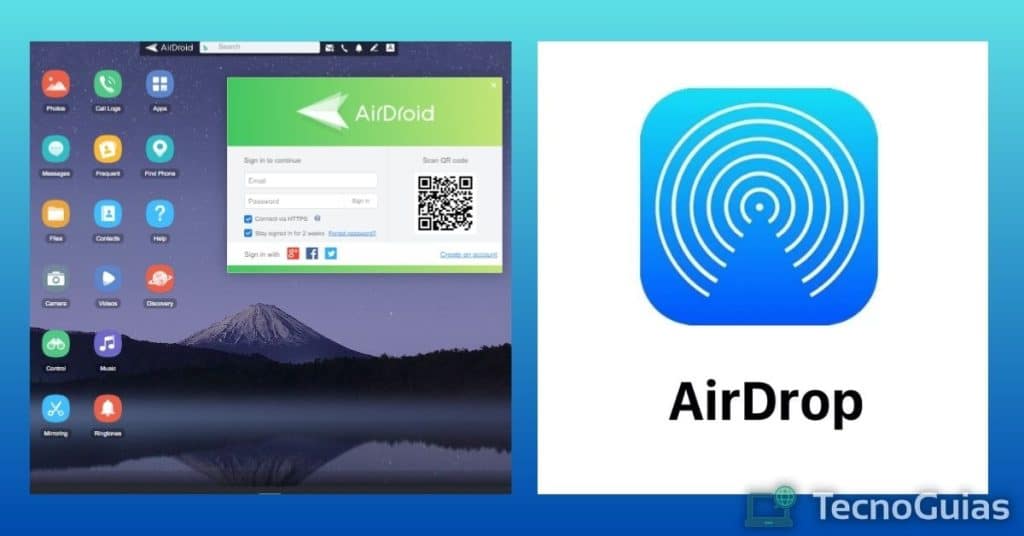
Namun AirDrop menawarkan fitur keren lainnya, seperti transfer file offline, mengirim banyak file secara bersamaan, dan tanpa kompresi, sehingga kualitas aslinya akan selalu terjaga.
Dalam urutan ide yang sama, penggunaannya sangat sederhana dan jika Anda sudah mengetahuinya berbagi file dengan Berbagi Terdekat, menggunakan program ini akan sangat mudah.
AirDroid
AirDroid mungkin adalah layanan transfer file antar perangkat yang paling terkenal saat ini. Pengakuan ini tidak sia-sia, karena merupakan aplikasi yang muncul beberapa minggu setelah AirDrop.
Berbeda dengan yang terakhir, penggunaannya tidak dibatasi oleh sistem operasi, memungkinkan file dikirim dan diterima melalui Android, Windows, iOS, dan macOS.
Begitu pula penggunaannya sangat intuitif karena meniru tampilan obrolan. Dengan mempertimbangkan hal ini, file-file tersebut dilampirkan dengan cara yang mirip dengan yang dilakukan di WhatsApp, dengan berbagai pilihan dan menjaga kualitas.
Fitur penting lainnya dari aplikasi ini adalah riwayat Anda disimpan hingga pengguna memutuskan untuk menghapusnya dan mengizinkan Anda mengirim pesan teks. Berkat ini, dapat digunakan dengan cepat untuk berbagi informasi antar perangkat.
Kirim Ke Mana Saja
Jika Anda adalah orang yang menggunakan banyak perangkat setiap hari, SendAnywhere bisa menjadi pilihan terbaik untuk mentransfer file.
Mengenai kegunaannya memang seperti itu berbagi file dengan Berbagi Terdekat, karena memanfaatkan jaringan lokal dan Bluetooth untuk mengirim file dengan cepat. Demikian pula, SendAnywhere menyertakan deteksi perangkat dan Anda akan dapat mengakses obrolan dengan perangkat mana pun di sekitar.
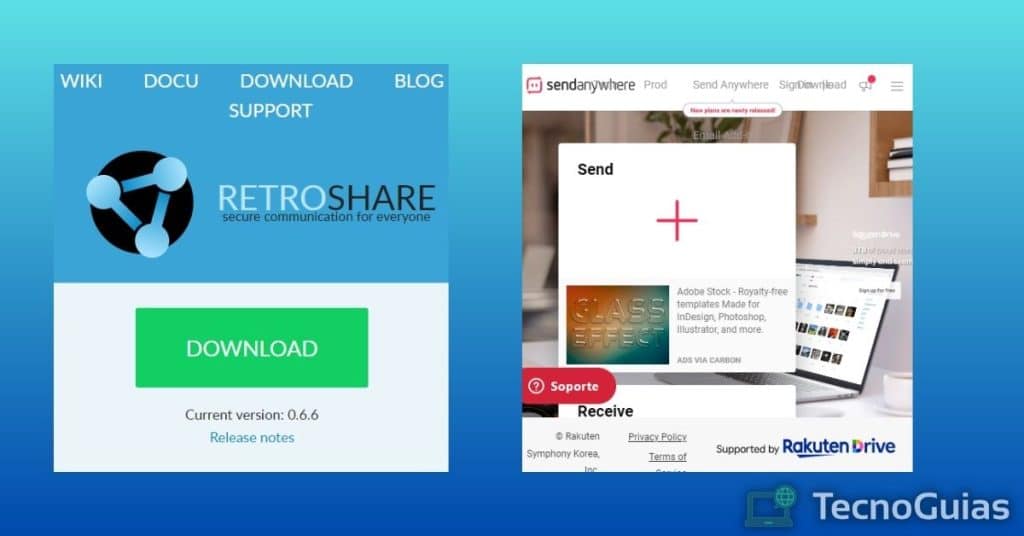
Dengan menggunakan fungsi ini, Anda dapat membuat grup yang berisi beberapa perangkat Anda, berbagi file dengan mudah dan tanpa harus menambahkannya satu per satu.
Mengingat aplikasi ini tersedia untuk semua sistem operasi, ini merupakan pilihan terbaik untuk ruang kerja, memungkinkan pekerja berbagi informasi secara lokal, apa pun perangkat yang mereka gunakan.
- Ini mungkin menarik bagi Anda: Program terbaik untuk menghapus Malware dari PC dan Android Anda pada tahun 2024
Kami menyelesaikan daftar kami berbagi file dengan Berbagi Terdekat dengan alternatif hebat ini untuk aplikasi yang dikembangkan oleh Google.
Retroshare terinspirasi oleh MSN lama, aplikasi perpesanan yang digunakan oleh pengguna Hotmail.
Namun, hal ini menghadirkan perbedaan yang signifikan dibandingkan dengan alternatif lain dan ini adalah penyertaan jaringan melalui Internet. Apa yang kita maksud dengan ini? Kalau begitu, dengan menggunakan program ini kita akan dapat mentransfer file ke orang-orang yang ada di kontak kita, menjadi alternatif yang aman dan gratis untuk aplikasi perpesanan dan email.
Tidak ada batasan berat dan semua file disimpan di dalam obrolan, sehingga Anda dapat berkonsultasi kapan saja.
Kesimpulan
Mentransfer file sangat diperlukan dalam situasi saat ini, karena baik untuk belajar atau bekerja jarak jauh, kita akan membutuhkannya lebih dari satu kali.
Karena alasan inilah belajar berbagi file dengan Berbagi Terdekat Kami merasa ini sangat berguna, karena kami dapat mengandalkan cara yang aman untuk memindahkan file kami bahkan tanpa koneksi internet.
Kami harap artikel kami bermanfaat bagi Anda dan jika Anda ingin mempelajari caranya instal versi lama dari AppStore, terus menjelajah TecnoGuias.
Sampai jumpa!